A Viltor webáruház rendszerben található legtöbb sablon rendelkezik slider kép (reklám kép) megjelenítési lehetőséggel. A slider képek nem csak "helykitöltő" elemek a webáruházban, de jó esetben
Vagyis egy jó slider kép már a webáruház legelső megjelenésekor vezeti a vásárlót abba az irányba, amelyet kijelöltünk számára. Éppen ezért nem megfelelő, ha a slider képeinket nem szerkesztjük meg, csak feltöltünk pár, a Google-ról kiválasztott képet, mert azok sem fájlméretükben, sem kép arányaikban nem fognak illeszkedni az áruházhoz. Ezen kívül nem hordoznak semmilyen funkciót: csak helykitöltők, a weboldalon feleslegesen nyomják lejjebb az alattuk lévő további tartalmi elemeket.
Az alábbi példa egy rossz slider képet mutat. Bár a kép éles és világos (sokszor már ez sem teljesül egy-egy webáruházban), de túl magas (elfoglalja a képernyő teljes magasságát), nem fókuszál a témára (a játszó gyerekekre) és nincs igazán funkciója, nem tudjuk meg miért került a szemünk elé.
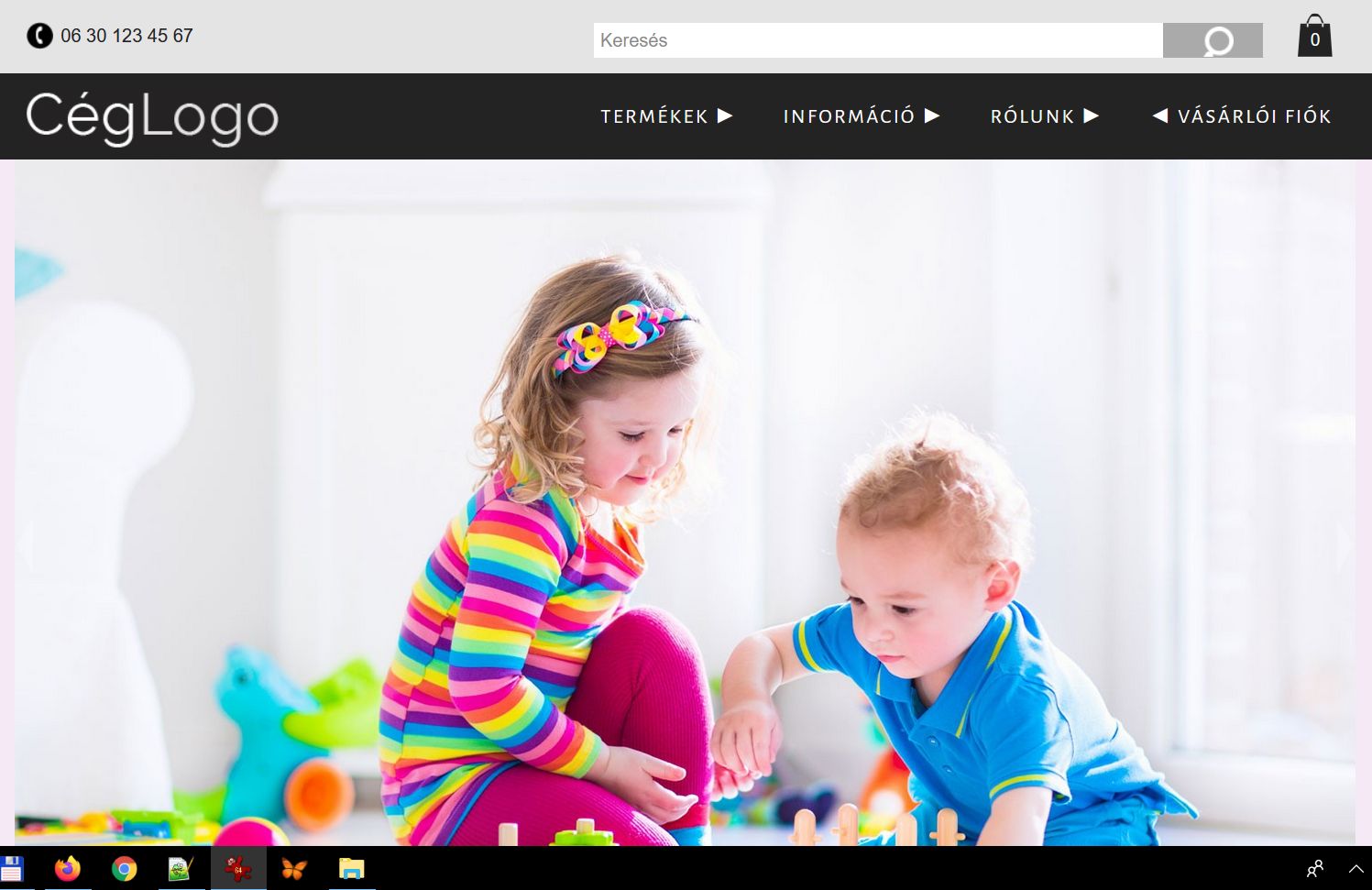
A következő példa ugyanennek a képnek egy szerkesztett változatát mutatja, amely a webáruház arculathoz igazított. A kép magasságából vágva lett, így az alatta lévő kezdőoldalas termékek is látszódnak. Elmagyarázza a vásárló számára, hogy készségfejlesztő gyermekjátékokról van szó, sőt egy linket is tartalmaz, amelyre kattintva a vásárló az adott termékekhez jut.
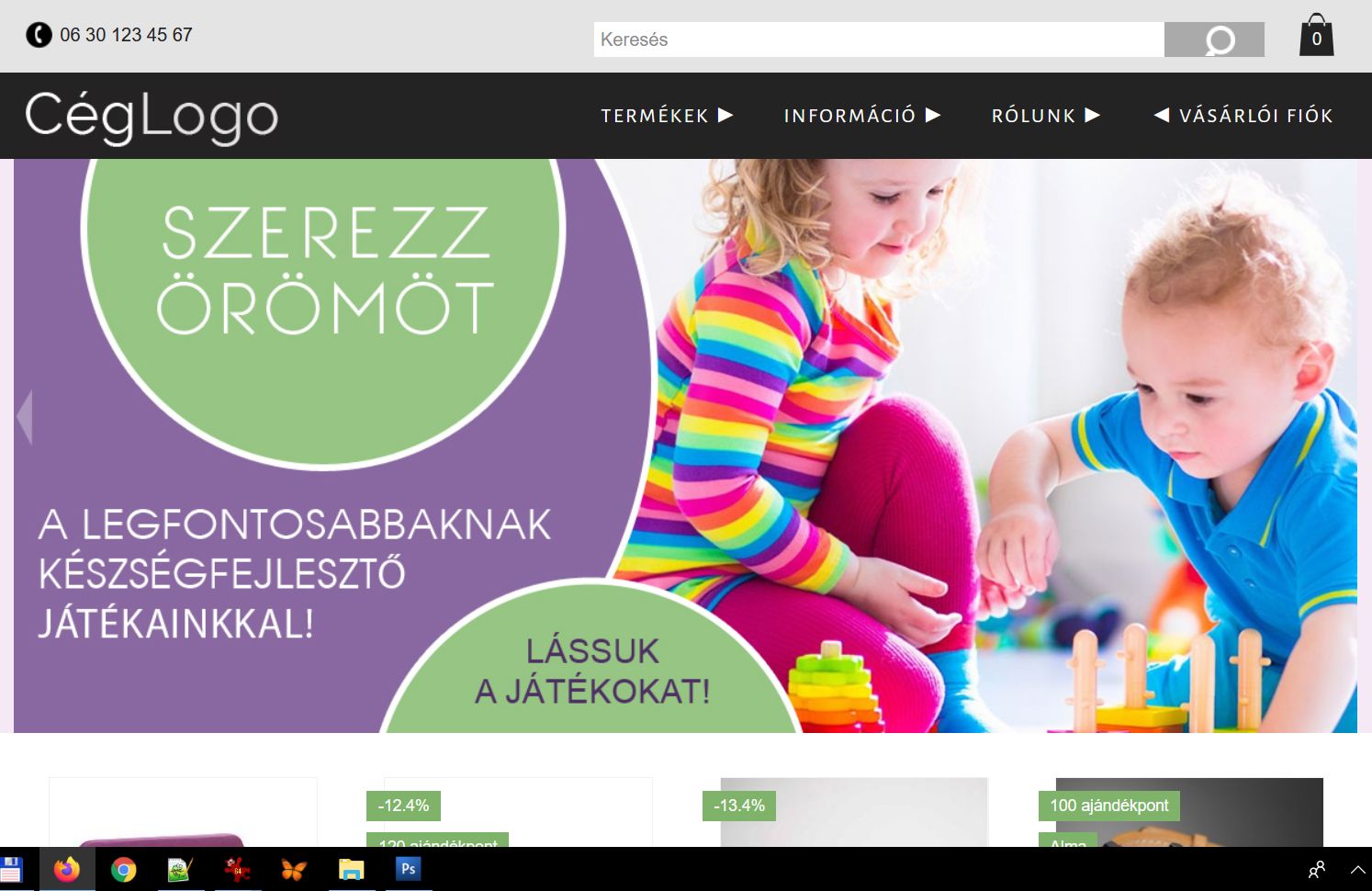
A legegyszerűbben úgy tudjuk megoldani a slider képek elkészítését, ha grafikust kérünk fel a munkára. Ez ugyan pénzbe kerül, de a grafikusok rengeteg tapasztalattal rendelkeznek arról, hogy mi felel meg a közízlésnek, milyen megoldások működnek, így webáruházunk profi benyomást fog kelteni a vásárlókban. A Viltor webáruház rendszernek is van grafikai szolgáltatása, amely méltányos áron készíti el a webáruház főbb grafikai elemeit.
A slider képeket, vagy más grafikai elemeket elkészíthetjük mi magunk is, de ez esetben legyünk tisztában a technikai alapokkal. Ha egy weboldalon lévő képnek a képméretét (szélesség, magasság) sem tudjuk megmondani, akkor nem biztos, hogy birtokában vagyunk annak a tudásnak, amellyel széles vásárló közönség előtt megfelelően tudnánk képviselni vállalkozásunk arculati megjelenését.
Az alábbiakban megpróbálunk leírni pár alapvető gyakorlati tanácsot, amely segíthet a megfelelő reklám képek elkészítésében.
Amikor a Viltor adminisztrációs felületén kiválasztunk egy új sablont, akkor szükséges tudnunk a sablon "gyári" slider képek méreteit, hiszen az új reklám képeket is azzal a mérettel kell elkészítenünk. Válasszuk az adminisztrációs felületen a "Beállítások" / "Webáruház megjelenés" / "Sablon módosítás" menüpontot. Ha az adott sablon tartalmaz reklámképeket, akkor a listában láthatjuk azok méretét.
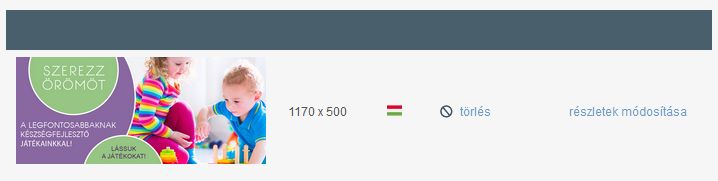
Egy bármely weboldalon lévő kép méretét is megkereshetjük a böngészőben, ha F12 billentyűvel megjelenítjük a böngésző fejlesztői eszköztárát, majd az adott képre rákeresve leolvassuk annak pontos szélességét és magasságát. Erről a módszerről részletes leírást itt találunk.
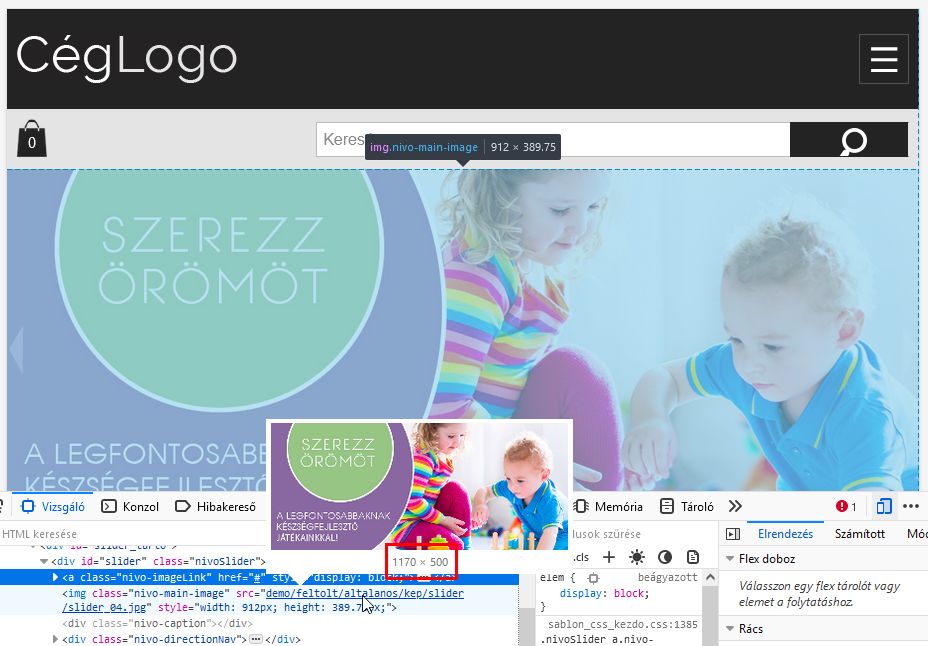
A slider képek dimenzióinak (szélesség, magasság) kialakításához, azaz a nyers képek megvágásához én az ingyenesen elérhető IrfanView programot használom.
Ha megvan a nyers kép, akkor jöhet a slider kép elkészítése. A legtöbb grafikus valamilyen professzionális szoftvert (jellemzően PhotoShop-ot) használ erre a célra, de vannak olyan, az interneten elérhető rajzoló alkalmazások, melyek egyszerűbb képek létrehozására teljesen megfelelőek és ingyenes a használatuk.
A Canva az egyik legnépszerűbb ingyenes online grafikai eszköz, amely a www.canva.com címen érhető el. Használatát nagyon sok oktató videó segíti. A Canvában számtalan előre elkészített sablon közül tudunk választani, melyeket saját igényeinknek megfelelően átszabhatunk. De ugyanígy létrehozhatunk olyan egyedi méretű reklám képeket is, amelyek pontosan illeszkednek majd áruházunk arculatához. Az alábbi ábrák egy ilyen slider kép létrehozásának és feltöltésének folyamatát mutatják be.
Válasszuk az egyedi méretet és állítsuk be a slider kép szélességét és magasságát.
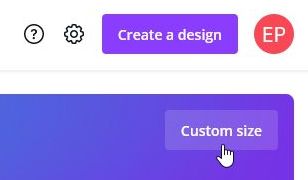
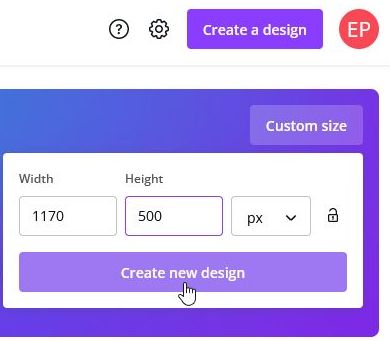
Töltsük fel a háttérképet, amely megjelenítheti pl. a termékünket, vagy egy hozzá kapcsolódó jelenetet.
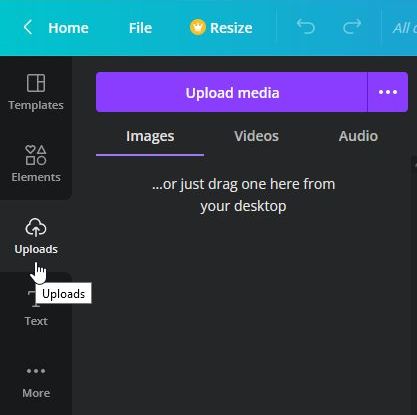
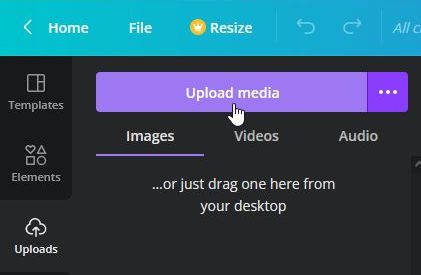
Méretezzük úgy a háttérképet, hogy a fő téma legyen fókuszban.
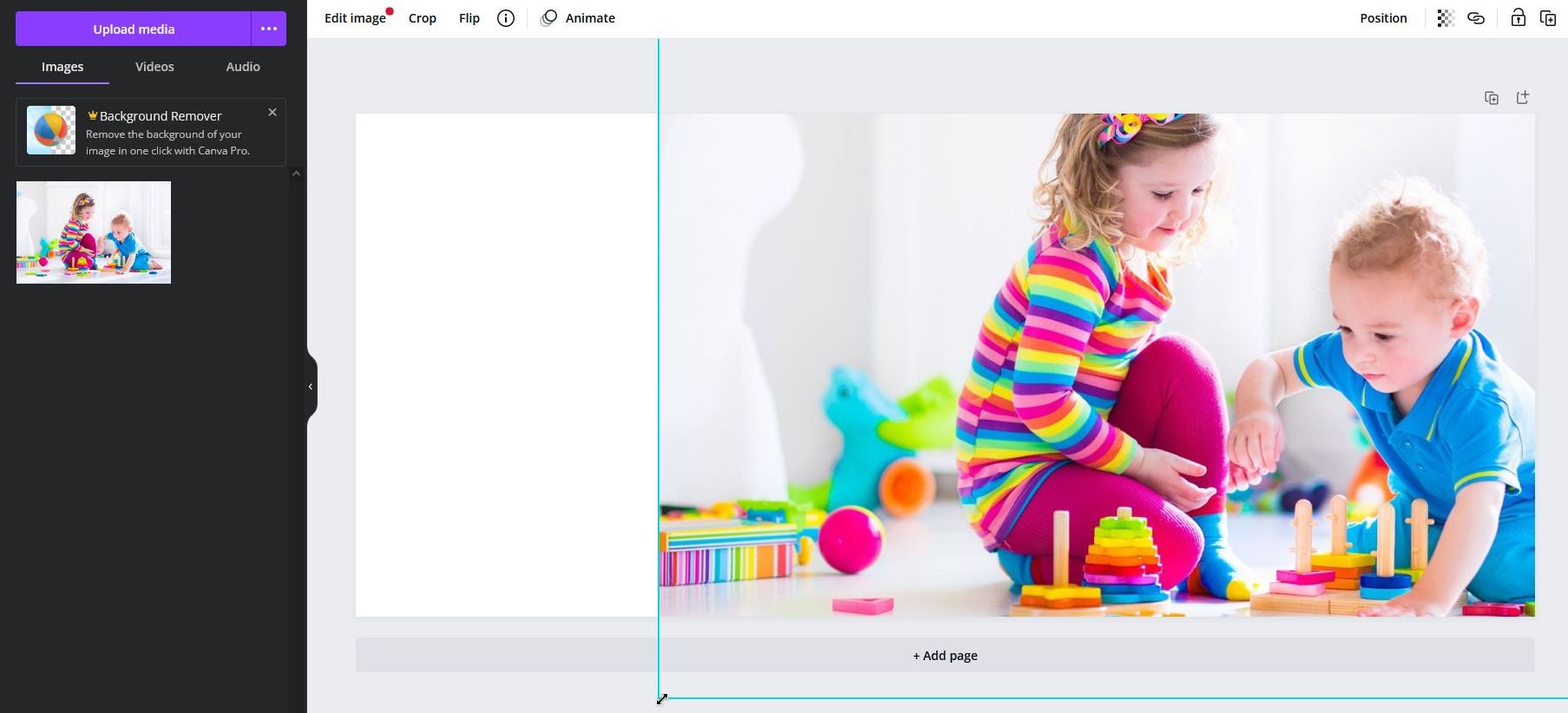
Ebben a példában pár kör elem fogja tartani a szövegünket. Az elemek színe szabadon meghatározható, de a Canva a feltöltött háttérképből is kiválogatja és felkínálja a legjellemzőbb 4-5 színt, így érdemes azokból választani, mert grafikánk egységesebb megjelenésű lesz.
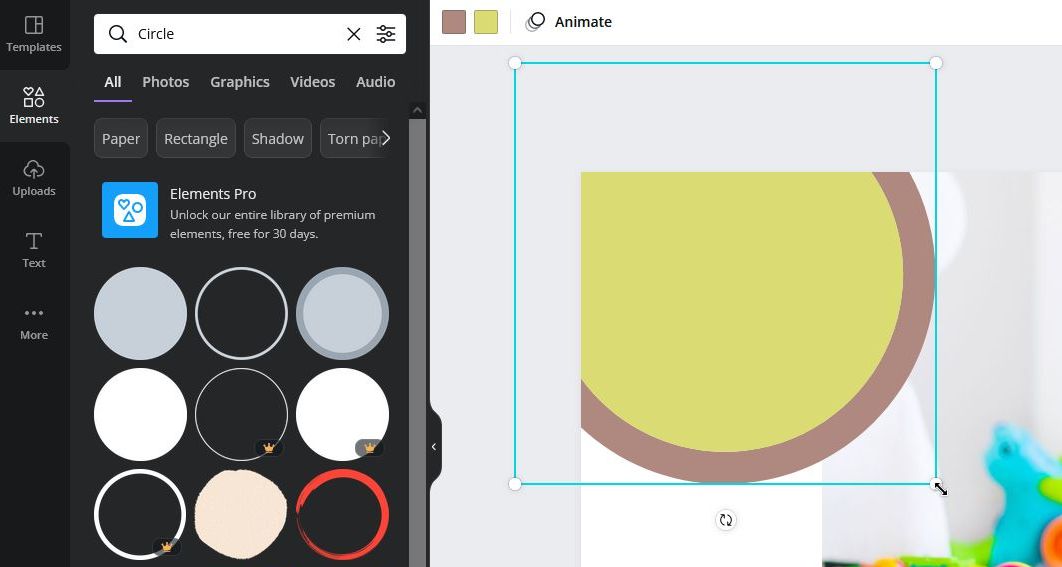
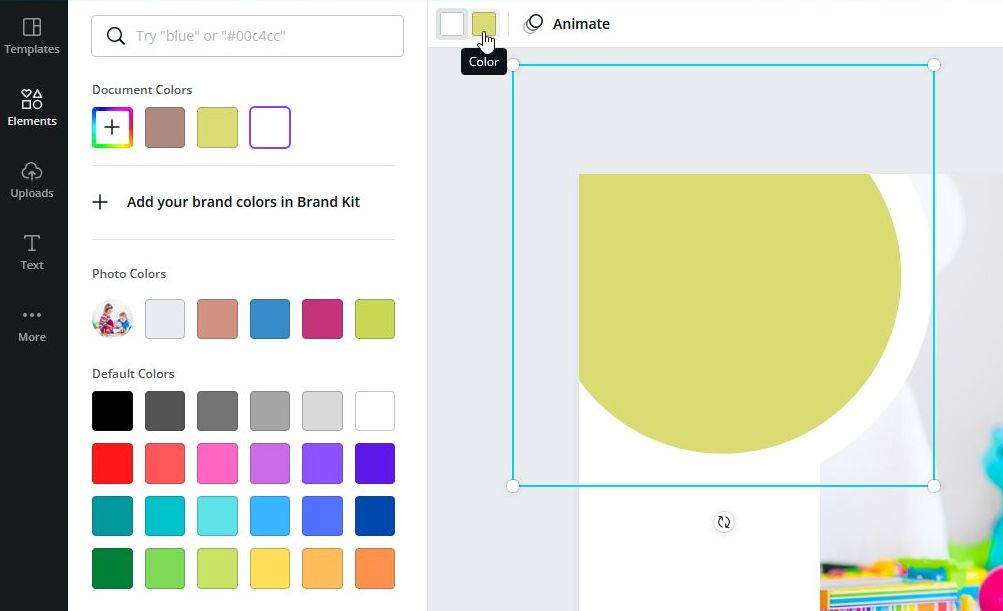
Válasszuk ki a szöveg eszközt és gépeljük be, helyezzük el, majd színezzük át a szövegeinket.
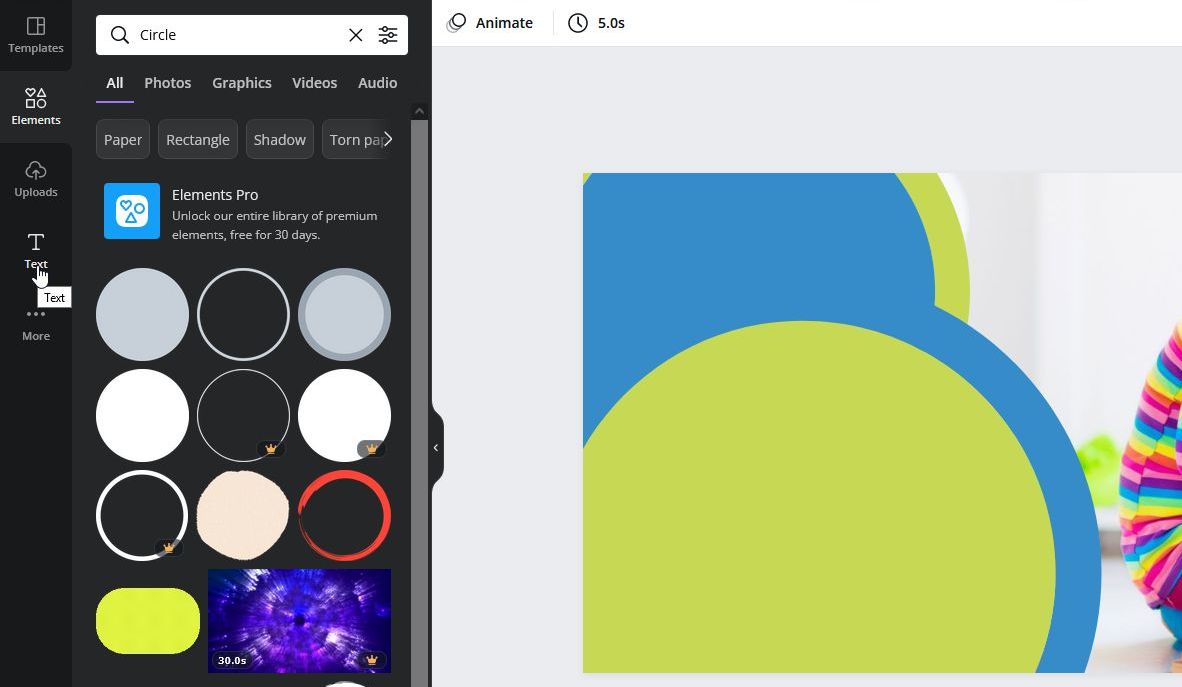
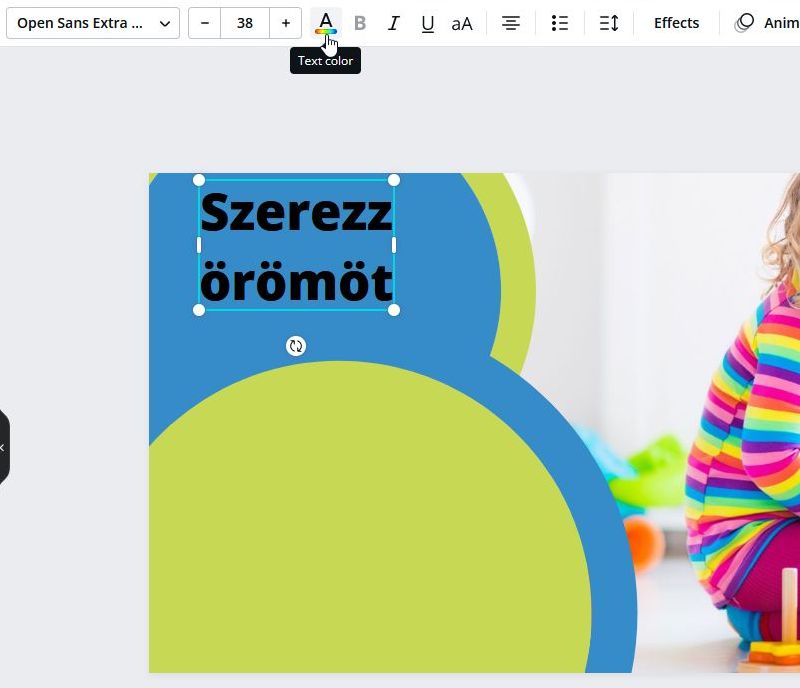
Ha elkészültünk a reklámképpel, akkor töltsük le a számítógépünkre, majd onnét töltsük fel a Viltor adminisztrációs felületére.
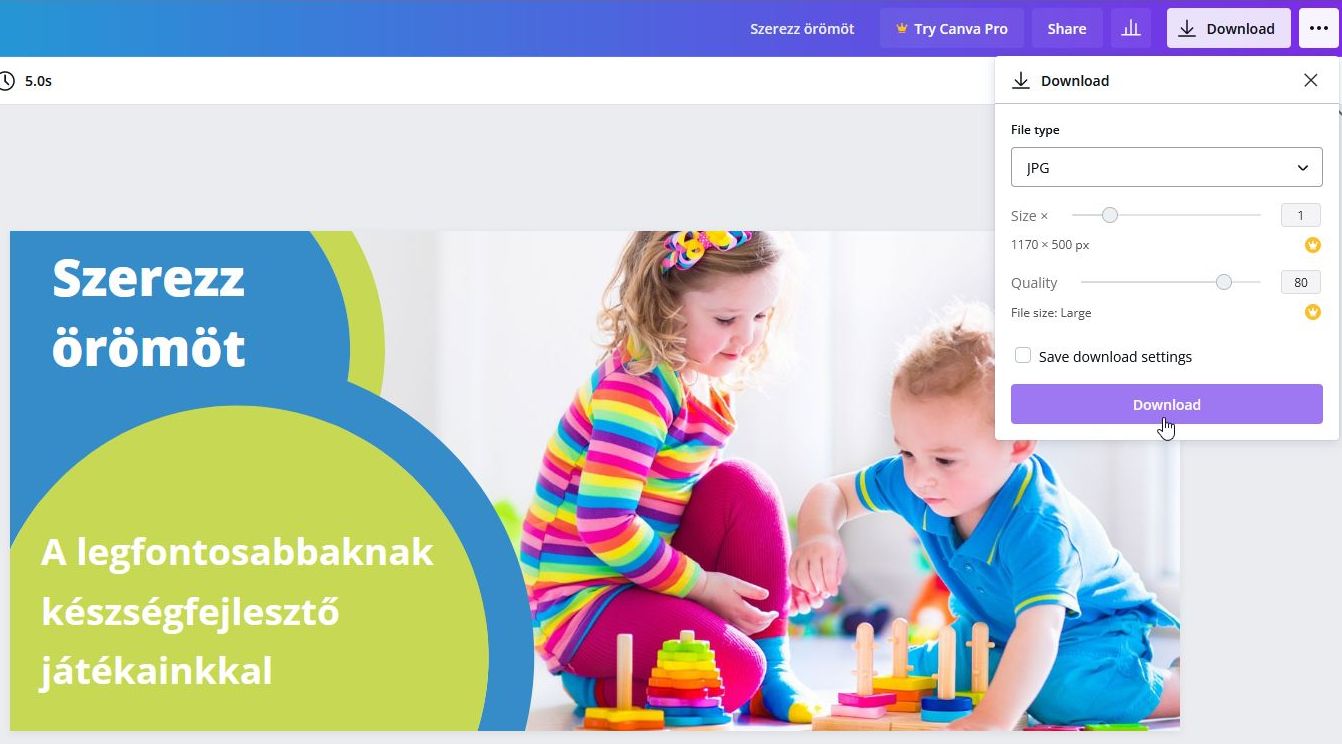
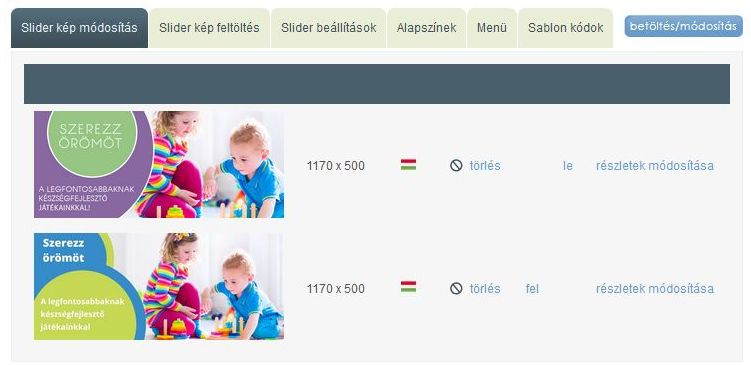
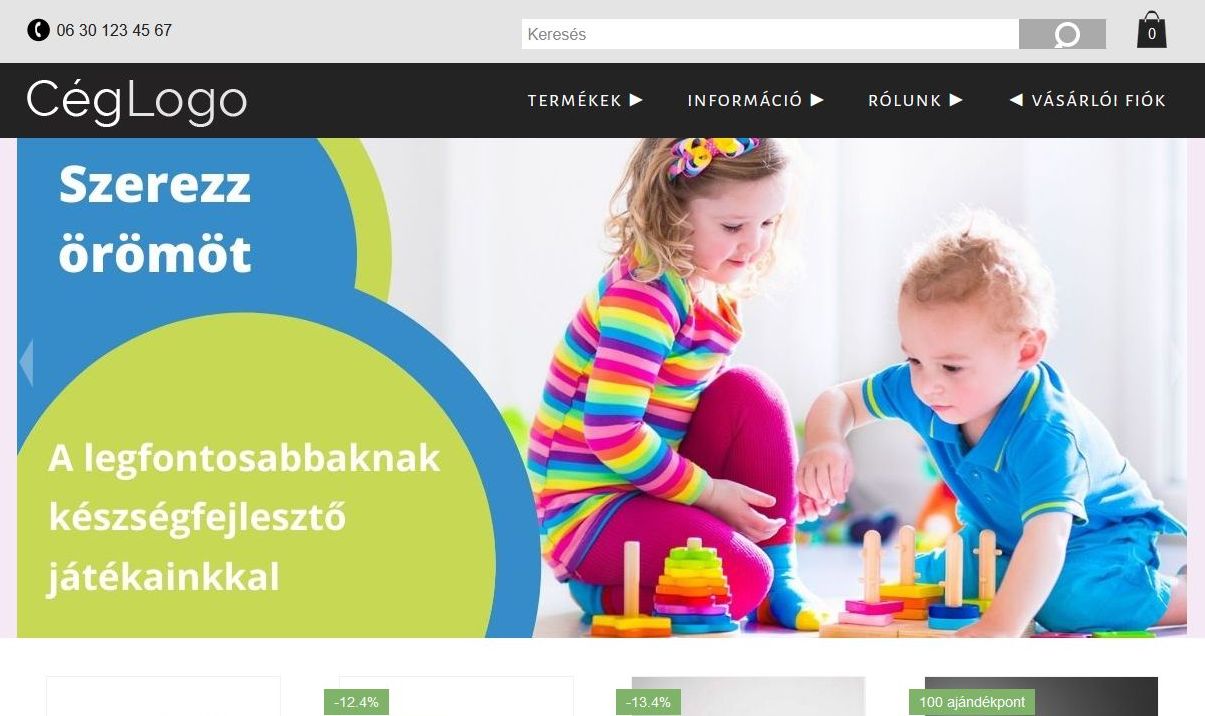
Gyakori probléma, hogy a képeket feltöltés előtt nem optimalizálják a fájlméretére. A mai weben használt kép fájl formátumok legtöbbje tömöríti a kép adatokat. Ha a fájl nagyobb tömörítést használ, akkor kisebb lesz a végső fájl mérete, ami azt eredményezi, hogy a vásárló böngészőjében gyorsabban fog megjelenni a tartalom. Ez a webáruház konverziós mérőszámai miatt igen fontos.
Felmerülhet a kérdés, hogy ha nagyobb egy kép tömörítése, akkor nem lesz rosszabb minőségű a végeredmény, nem lesz kevésbé "szép" a kép? De igen, ez elkerülhetetlen. Azonban ezek jellemzően olyan kis különbségek az eredeti kép és az új, tömörített kép között, amit a legtöbb vásárló észre sem vesz, pláne nem egy telefon böngészőjében. Az alábbi képek közül az első az eredeti kép, a második annak tömörített változatát szemlélteti.


Az első kép mérete 2,7 MByte, a második pedig 1/2 MByte, azaz a kép méretét sikerült úgy az eredeti 20%-ra csökkenteni, hogy a különbség szemmel gyakorlatilag észrevehetetlen. A tömörítést az ingyenes IrfanView programmal végeztem a következő mentési beállításokkal.
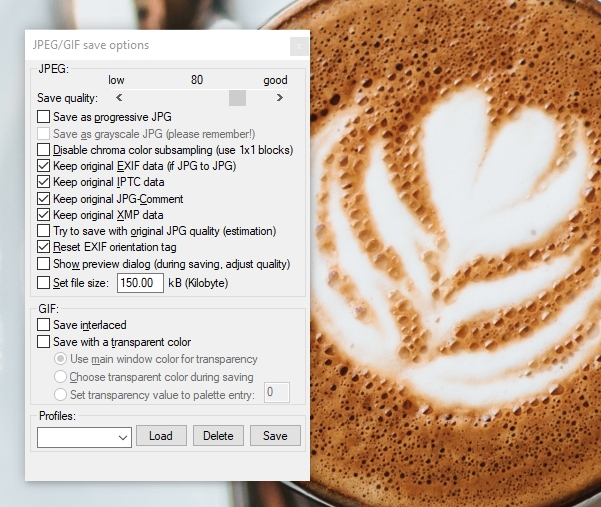
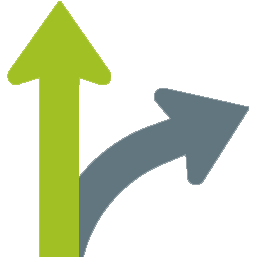
Kötelezettség mentes
A próba áruház nyitásával nem keletkezik se rendelési, se fizetési kötelezettsége.
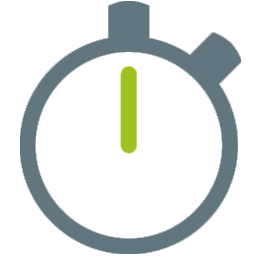
Gyors indulás
A webáruház nyitás egy perc, csak áruháza nevét kell kitalálnia.
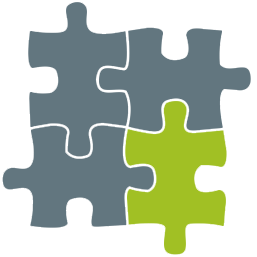
Minden benne van
Teszt webáruházában minden éles funkció kipróbálható lesz.